Stiahnite si hudbu do iPadu z počítača
V súčasnosti nahradili prehrávače MP3 smartfóny a tablety, pretože je pohodlnejšie sťahovať a prehrávať hudbu z týchto modulov gadget. Používanie počítača na tieto účely vám umožňuje vytvoriť si vlastné zoznamy skladieb a synchronizovať ich so zariadeniami Apple.
obsah
Stiahnite si hudbu z iPadu z počítača
Proces sťahovania hudby do iPadu sa príliš nelíši od sťahovania iných súborov: elektronických kníh alebo filmov. Používateľ by však mal vedieť, aké formáty tablet podporuje a aké ďalšie funkcie poskytujú niektoré aplikácie tretích strán.
Prečítajte si tiež: Stiahnite si filmy do iPadu z počítača
Podporované formáty
Napriek tomu, že najobľúbenejším formátom je MP3 , zariadenia Apple podporujú aj ostatných vrátane:
- MP3 (16 - 320 Kbps);
- MP3 VBR;
- AIFF;
- AC (16 - 320 Kbps);
- AAC;
- Apple Lossless
- Zvukové (formát 2, 3 a 4);
- WAV.
Formát WMA (Windows Media Audio) bohužiaľ nie je oficiálne podporovaný: keď sa pokúsite stiahnuť taký súbor, automaticky sa skonvertuje na AAC . Ak používateľ narazí na nemožnosť preniesť súbor do iTunes na prehrávanie v štandardnom prehrávači, musíte zmeniť formát pomocou prevodníkov.
Prečítajte si tiež: Programy na zmenu formátu hudby
Ak používate aplikáciu tretej strany, zoznam podporovaných hudobných formátov sa oveľa zväčšuje. Môžete ich vidieť v nastaveniach.
Metóda 1: Aplikácia VLC
V skutočnosti si používateľ môže vybrať akýkoľvek prehrávač alebo správcu súborov z App Store, avšak VLC je podporovaný mnohými formátmi videa a hudby. Aplikácia môže pracovať prostredníctvom Wi-Fi odkazom s cloudovým úložiskom. Podporuje sa pokročilý formát titulkov, výber zvukových stôp a zmena rýchlosti prehrávania.
Táto metóda je navrhnutá tak, aby pracovala s VLC samotným aj s programom. iTunes ,
- Pripojte iPad k počítaču a otvorte iTunes.
- Kliknite na ikonu zariadenia na hornom paneli.
- Prejdite na „Zdieľané súbory“ a v zozname nájdite aplikáciu VLC. Kliknite naň.
- Preneste požadovaný hudobný súbor do okna Dokumenty VLC a počkajte na dokončenie kopírovania.
- Otvorte aplikáciu na tablete a kliknite na skladbu, ktorú ste práve stiahli. Spustí sa prehrávanie.
- Upozorňujeme, že keď uzamknete iPad, hudba sa bude naďalej prehrávať. Počas počúvania môže užívateľ zmeniť niektoré nastavenia.
- Kliknutím na tlačidlo „Zmeniť“ na hlavnej obrazovke môžete súbory premenovať a vytvoriť nové priečinky na ukladanie.

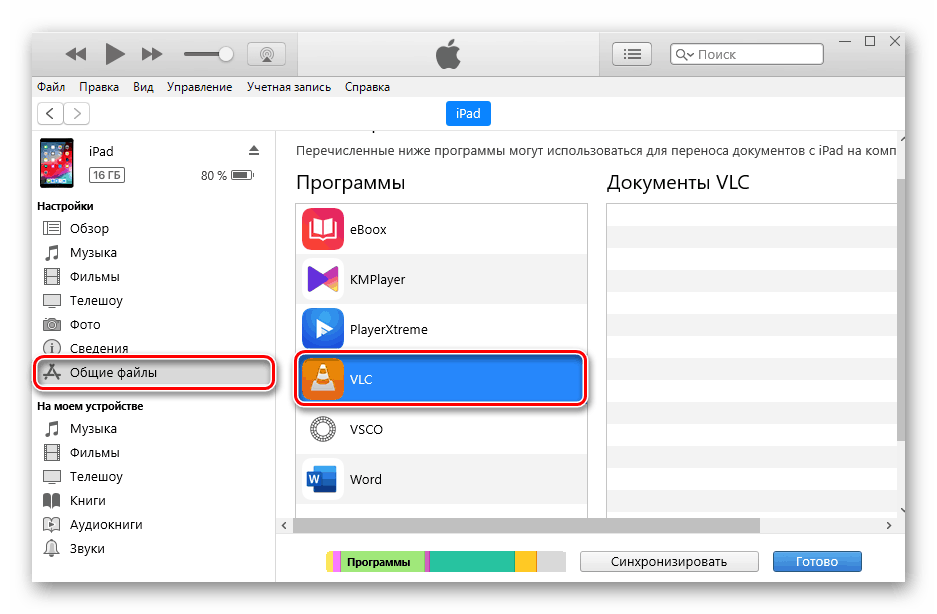
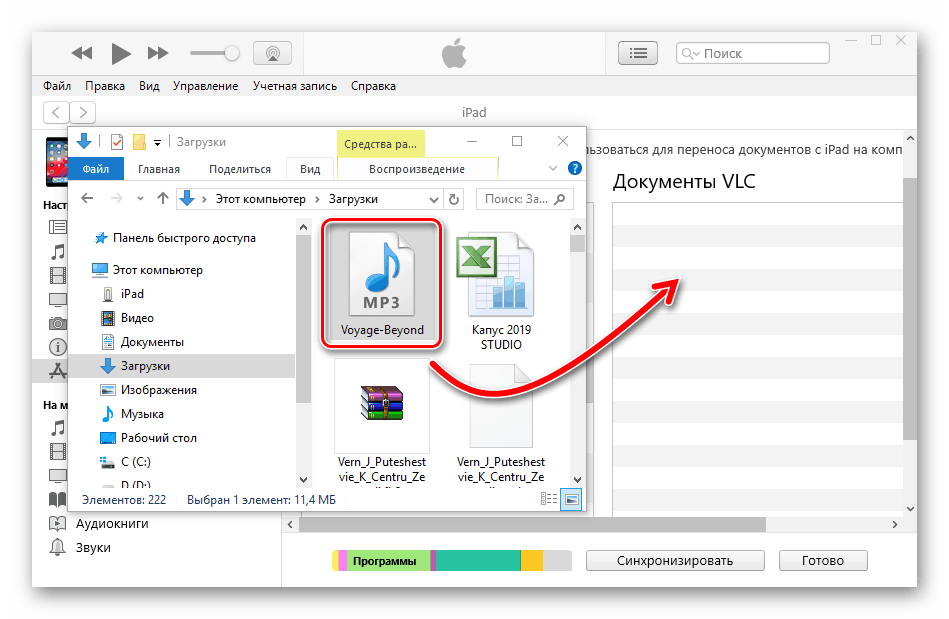
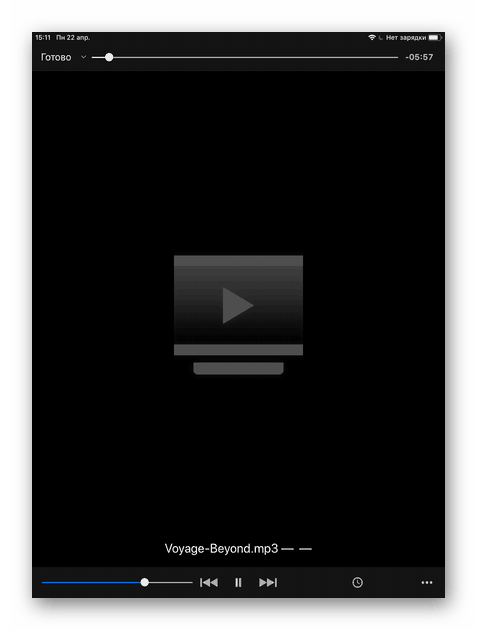
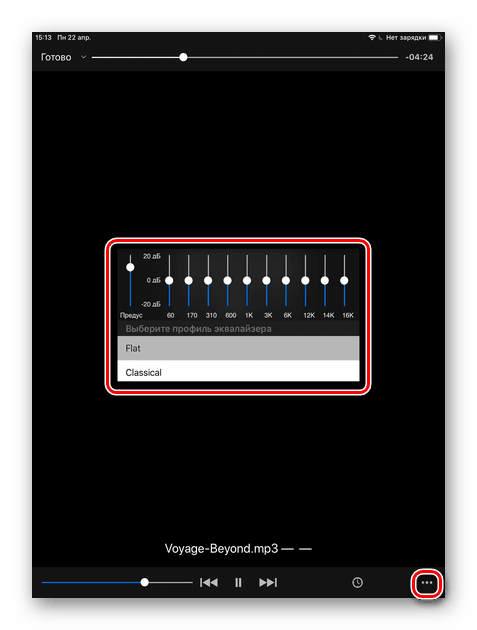
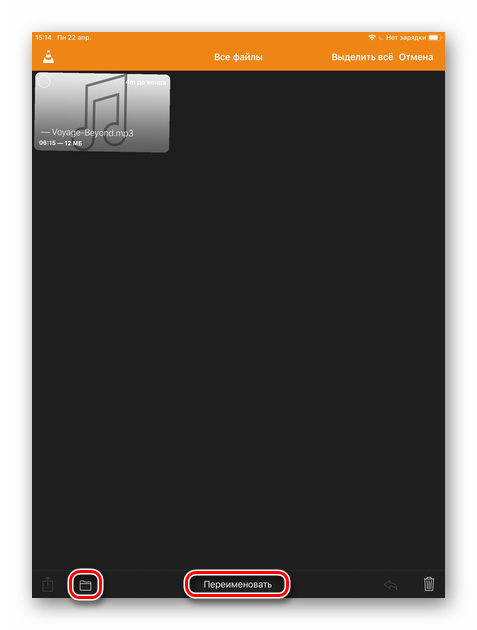
Metóda 2: iTunes
Najjednoduchší a najbežnejšie používaný spôsob sťahovania hudby do tabletu od spoločnosti Apple. ITunes vám umožňuje synchronizovať zoznamy skladieb a pridávať nové. Niekedy sa meno a autor nemusia zobraziť správne, preto existuje editačná funkcia vrátane obalu albumu.
Najprv musíme pridať hudbu k samotnému Aytunovi.
- Pripojte svoj iPad k počítaču a spustite iTunes. Kliknite na „Súbor“ - „Pridať súbor do knižnice ...“ . Ak chce užívateľ pridať niekoľko skladieb, musíte si vopred vytvoriť samostatný priečinok so súbormi a potom „Pridať priečinok do knižnice ...“ .
- V otvorenom okne vyhľadajte požadovanú skladbu a kliknite na tlačidlo Otvoriť .
- V zozname skladieb sa zobrazí práve stiahnutý súbor.
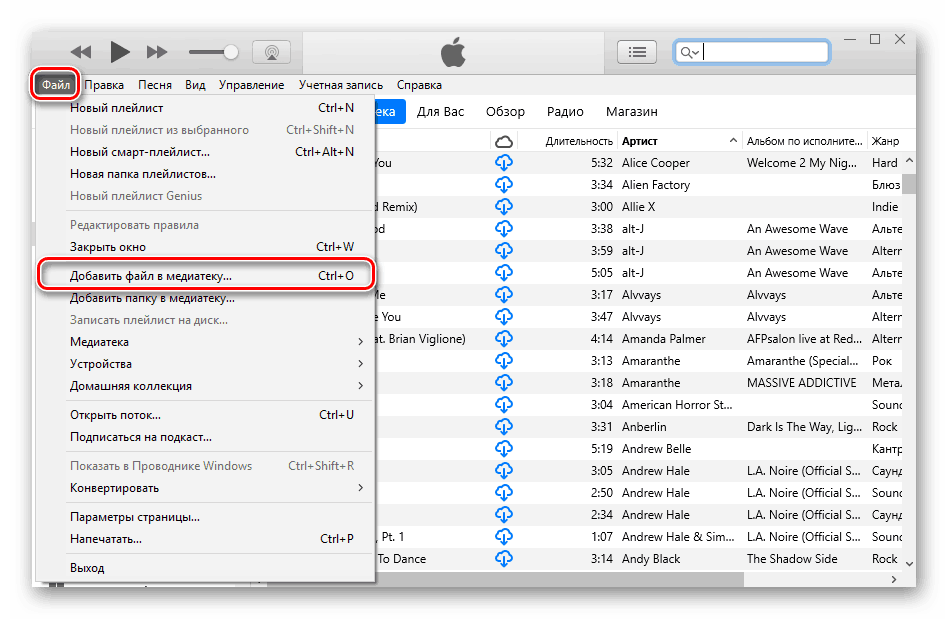
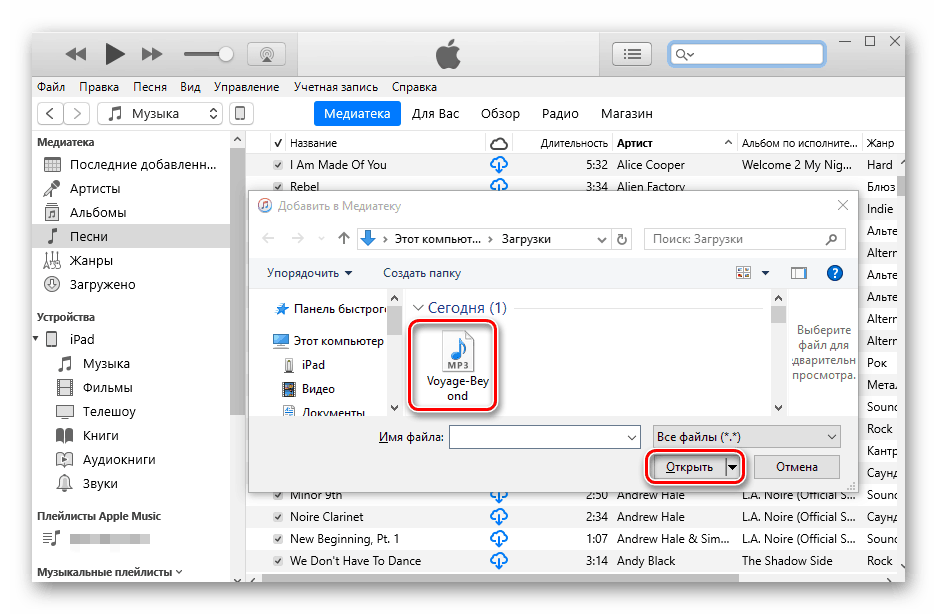
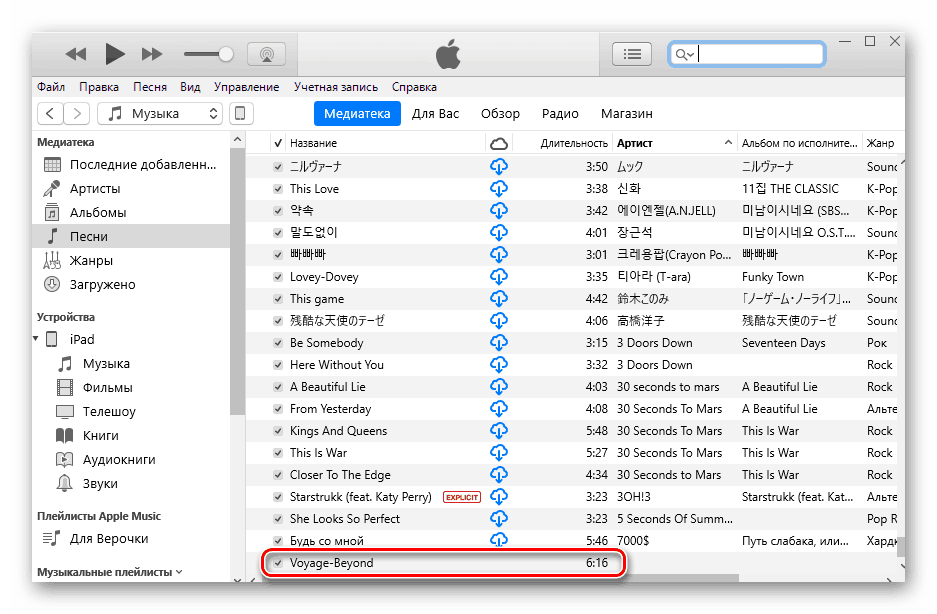
Ďalej prejdeme na prenos hudby do samotného iPadu.
- V programe iTunes kliknite na ikonu pripojeného zariadenia.
- V ponuke vľavo vyberte sekciu Hudba a začiarknite políčko Synchronizovať hudbu . Ak chcete synchronizovať iba jednotlivé skladby, vyberte možnosť „Celá knižnica médií“ alebo „Vybrané zoznamy skladieb“ . Kliknite na tlačidlo Použiť . Počkajte na dokončenie kópie.

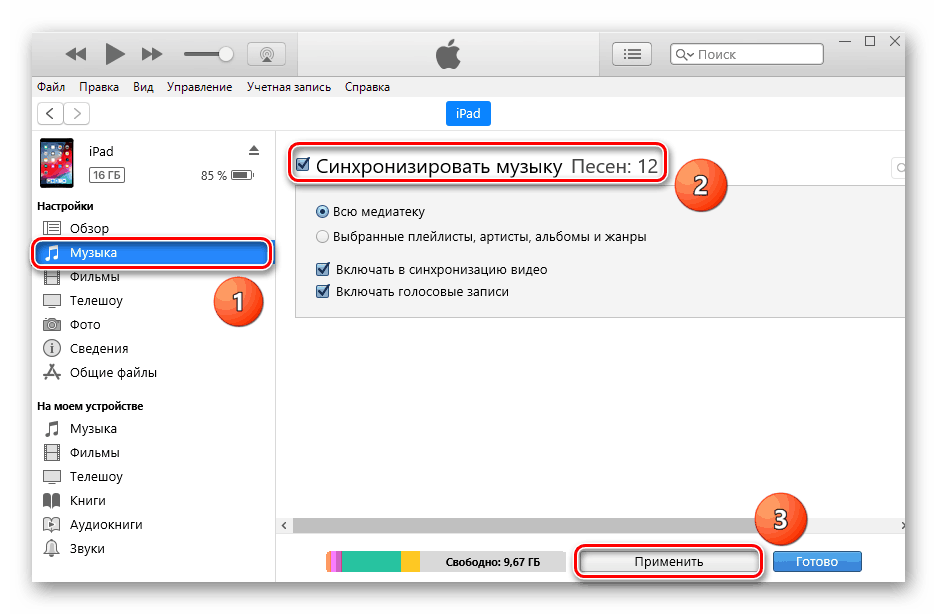
Metóda 3: Cloudové úložisko
Môžete tiež sťahovať a počúvať hudbu pomocou vstavaného prehrávača akéhokoľvek cloudového úložiska. Ak to chcete urobiť, stačí nainštalovať oficiálnu aplikáciu z App Store. V metóde 2 nasledujúceho článku sme sa zamerali na spôsob prenosu súborov z počítača do cloudu. Dropbox a hrať ich na iPade. Odporúčame vám oboznámiť sa.
Viac informácií: Stiahnite si filmy do iPadu z počítača
Metóda 4: iTools
Správcovia súborov sú istým spôsobom náhradou za štandardný program iTunes. Líšia sa tým, že práca s nimi je jednoduchšia a rýchlejšia. Okrem toho poskytujú svojim používateľom ďalšie funkcie, funkcie a nástroje. Na stiahnutie hudby do vášho iPadu pomocou populárneho iTools , stačí urobiť pár krokov, ktoré sme opísali v nasledujúcom článku.
Viac informácií: Ako používať iTools
V tomto článku sme skúmali, aké formáty hudobných iPad podporuje, ako ich sťahovať pomocou rôznych aplikácií a programov a aké ďalšie funkcie môžu niektoré z nich ponúknuť.